How to fix the mouse short time freezing
いつの頃からかはっきりしませんが、Windows 7 を使用中にマウスポインターが一瞬だけマウスを操作した通りに動かないというマウスのプチフリーズが起こるようになりました。古い PC なので故障だと思いますが、修理せずに延命する方法を模索しました。
設定を変更したところマウスのプチフリーズが軽減したのでその方法をまとめました。
環境
- Windows 7
- ノーブランドの500円くらいのマウス
USB のセレクティブ サスペンドを無効にする
コントロールパネル -> システムとセキュリティ -> 電源オプションで、現在選択中の電源プランの「プラン設定の変更」をクリック。
「詳細な電源設定の変更」をクリック。
「USB 設定」を展開し、「USB のセレクティブ サスペンドの設定」を無効にします。
ATOK を使わない設定にする
マウスが効かない間にタスクマネージャーを見るとテキストサービスの ATOK 関係のプロセスが CPU やディスクに負荷をかけているようでした。そこでATOK を使わないようにテキストサービスを IME に戻しました。
USB のセレクティブ サスペンドと ATOK が原因という証拠はありませんが、この設定をしてからマウスがプチフリーズすることが少なくなりました。
試したけど効果がなかったこと
Driver Booster でデバイスドライバーを最新してみましたが効果はありませんでした。関連ブログ
Windows が瞬間的に遅くなる症状を直す方法 (SSDのプチフリ)2018年版 Windows10 のプチフリーズが解決するまで
フリーズ(文鎮化)したCrucialのSSDが復旧するまで
デバイスドライバーをまとめてアップデートしてPCを安定化する方法

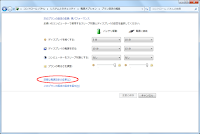


0 件のコメント:
コメントを投稿
注: コメントを投稿できるのは、このブログのメンバーだけです。